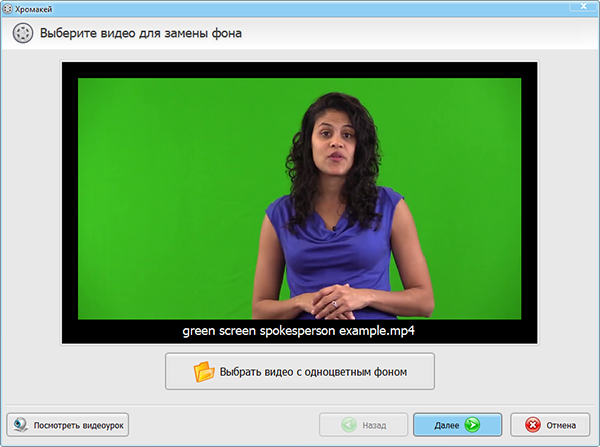Хромакей (кеинг) — замена фона видео
Форма подписки
для получения видеоуроков
и полезных материалов
по работе с видео
Email *
Имя *
Форма подписки
для получения видеоуроков
и полезных материалов
по работе с видео
Email *
Имя *
Подпишитесь на почтовую рассылку по созданию видеороликов.
В любой момент вы cможете отказаться от подписки, если она вас не устроит.
Популярные статьи
Инструменты монтажа
Работа с видеоформатами
Конвертация видео
Основы видеомонтажа
Выбор видеокамеры
Правила видесъемки
Размещение видео на YouTube
Что такое футажи
Создаем видеопоздравления
Свежие статьи
Редактирование фото онлайн
Создание логотипа видео
Универсальный конвертер видео
Композиция кадра при видеосъемке
Как скачать видео с любого сайта
Обрезка видео онлайн
Проверка изображений на уникальность онлайн
Часто у людей, занимающихся созданием видео, возникает вопрос: как заменить фон видео? Например, человека, снятого в комнате, вырезать и поместить на фоне природы, крыше здания и т. п.
п.
Такие эффекты мы постоянно видим на экране телевизора, причем, не только в фильмах, но и в телепередачах, идущих в прямом эфире. Например, прогноз погоды: девушка движется на фоне карты погоды.
Это хромакей или кеинг, выполненный аппаратным способом. Делается с помощью очень дорогого оборудования, которое может себе позволить не каждая профессиональная видеостудия.
Принцип действия хромакея таков: девушку снимают на фоне синего или зеленого экрана и полученный сигнал подается на специальное оборудование, которое удаляет фон. Одновременно туда же подается фоновое видео (карты погоды в нашем примере).
На выходе получается готовое высококачественное видео, на котором человек движется на нужном фоне.
Многие современные фильмы снимаются полностью в павильонах, затянутых синим или зеленым («300 спартанцев», «Аватар», «Небесный капитан» и др.)
Для обычного видеолюбителя этот метод не подходит по понятным причинам.
Самый прямолинейный (и трудоемкий) способ — использование графического редактора, например, Photoshop.
Если вы умеете вырезать изображение в Фотошопе, можно это применить и для видео. Нужный фрагмент видео экспортируется в виде последовательности картинок (кадров) и каждый кадр редактируется в Фотошопе — вырезается человек и сохраняется на прозрачном фоне.
Работа, конечно, адская, и если кто-то решится заняться таким редактированием, он должен запастить терпением и временем: 5 секунд видео потребует отработки 125 кадров (если частота 25 кадров в секунду).
Другой способ: многие программы для видеомонтажа позволяют использовать различные маски, в том числе и динамические.
Маска — это специальная разметка, делающая прозрачными какие-то части видео (например, фон). Через них можно видеть другое видео, размещенное на дорожке ниже в качестве нового фона.
Этот способ не намного легче предыдущего, требует времени, определенных умений и навыков работы с масками, поэтому его мало кто использует. А если использует, то только для небольших фрагментов.
Аналогичный вариант: в программе Adobe After Effects есть интересный эффект Исключение фона (Difference Matte). Идея такова: вы снимаете неподвижной камерой (не сдвигая ее!) сначала фон, а потом человека на этом же фоне.
Фон без человека помещается на нижнюю дорожку и в окне эффекта указывается как Выделяемый слой (Difference Layer). На дорожку, расположенную выше, ставят видео с человеком.
Эффект программы сравнивает два фрагмента (с человеком и без) и одинаковые пикселы делает прозрачными (уровень схожести пикселов можно задавать). В результате, мы должны получить на видео человека без фона и использовать его для наложения на любой другой фон.
Звучит заманчиво, но на практике результат получается, мягко говоря, посредственный. Много зависит от фона, камера должна быть абсолютно неподвижна, человеку желательно двигаться быстро. Впрочем, возможно, если вы попробуете этот способ, у вас все получится хорошо.
Много зависит от фона, камера должна быть абсолютно неподвижна, человеку желательно двигаться быстро. Впрочем, возможно, если вы попробуете этот способ, у вас все получится хорошо.
Ну и, наконец, наиболее реальный способ замены фона на видео — chroma key (цветовой ключ). По русски произносится хромакей, хотя правильно было бы говорить «хромакИ». Другое название — кеинг.
Большинство спецэффектов с людьми или животными, которые мы видим в крутых блокбастерах, созданы с помощью технологии chroma key.
Идея кеинга: человек снимается на фоне экрана синего или зеленого цвета (bluescreen и greenscreen
В программе монтажа синие (или зеленые) пикселы делаются прозрачными. На дорожку ниже помещается задуманный фон. В результате получаем человека на нужном фоне.
Синий или зеленый цвет фона выбраны потому, что они наиболее далеки от тона кожи человека. Все части видео, которые соответствуют предварительно отобранному цвету (синему или зеленому), заменяются дополнительным фоновым видео.
Все части видео, которые соответствуют предварительно отобранному цвету (синему или зеленому), заменяются дополнительным фоновым видео.
Если человек снимется в синей майке на синем экране, то после обработки хромакеем майка тоже станет прозрачной и заменится фоновым видео.
Зеленый экран (greenscreen) в настоящее время используется в качестве фона чаще, чем синий, потому что датчики изображения в цифровых видеокамерах являются наиболее чувствительными к зеленому цвету, предоставляя больше пикселов зеленому каналу.
Это объясняется повышенной чувствительностью человеческого глаза к зеленому свету (чисто физиологическое свойство).Кроме того, синий фон чаще может совпадать с цветом глаз человека или каким-то распространенным видом одежды, таким как джинсы, или темно-синий костюм.
Итак, объект хромакея не должен носить одежду и аксессуары, подобные в цвете выбранному хромакею, потому что одежда будет заменена фоновым видео.
Пример намеренного использования такого эффекта: актер надевает синюю одежду, чтобы в итоге сделать ее невидимой.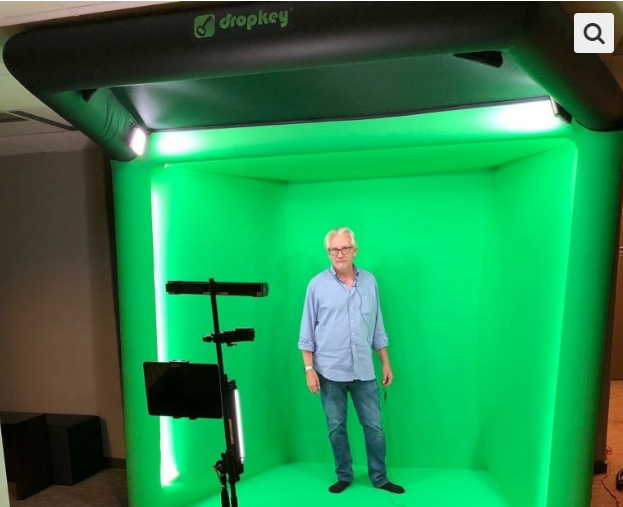 Эта техника может использоваться, чтобы достигнуть эффекта, подобному созданию плаща-невидимки в фильмах о Гарри Поттере.
Эта техника может использоваться, чтобы достигнуть эффекта, подобному созданию плаща-невидимки в фильмах о Гарри Поттере.
Хотя зеленый и синий применяются для хромакея наиболее часто, но, в принципе, можно использовать любой цвет. Красный обычно не применяется из-за его распространенности в нормальных пигментах кожи человека, но зато его можно использовать для объектов и сцен, в которые не вовлекают людей.
При съемке для кеинга важно, чтобы на экране не было складок, а освещение было равномерным. Складки, тени, световые блики меняют тон цвета и не будут заменены прозрачными пикселами, а значит, качество итогового видео будет низким.
Также не подходят для экрана блестящие материалы. Ну и, естественно, экран должен быть и под ногами снимаемого объекта, если его снимают в полный рост (как на картинке выше).
Читаем дальше по этой теме: Применение хромакея — видеосъемка.
Применение хромакея в видеоредакторе.
Слайд-шоу в программе ProShow Producer
Форма подписки
для получения видеоуроков
и полезных материалов
по работе с видео
Ваше имя
Ваш email:
Конфиденциальность гарантирована
как поменять фон на видео (инструкция)
Главная » Обучение
Автор Softexpert На чтение 2 мин Обновлено
Заменить фон на фотографии сможет и ребёнок, используя для того смартфон и онлайн-сервис или фоторедактор. Начинающие монтажники видео и операторы не раз слышали о возможности замены фона в видео, но слабо представляют, как это сделать без профессионального редактора видео. Movavi Video Editor такую возможность предоставляет, причём функция направлена именно на новичков: в ней нет сложных настроек.
Что такое эффект Хромакей?
Знаете ли вы, что «Игра престолов» или «Аватар» практически полностью снимались в киностудии? Никто не ездил на съёмки в джунгли, пустыню, не строил средневековых городов. Практически все фильмы снимаются на зелёном фоне, после чего на этапе постпродакшена зелёный фон заменяется на нужные декорации. Их снимают отдельно, рисуют на компьютере или комбинируют эти методы.
Зелёный цвет проще отделяется от остальных, его лучше различает человеческий глаз. Все вымышленные локации для кино рисуются, это дешевле, чем под каждую сцену монтировать окружение, что не всегда реально. Инструкция ниже покажет, как правильно поменять фон на видеоролике для YouTube.
Инструкция ниже покажет, как правильно поменять фон на видеоролике для YouTube.
Как сделать Хромакей в Movavi Video Editor
Для смены фона на видео в программе Мовави, следуйте пошаговой инструкции ниже.
- Перетащите исходное (которое будет выступать в качестве фона) видео на основную дорожку.
- Кликните правой клавишей по свободному месту на таймлайн и добавьте новую видеодорожку.
- Перетащите на неё свой видеоролик или фотографию с однородным фоном, это важно. Приложение Movavi любительское, справляется с удалением только одного оттенка.
- Настройте длительность: обрежьте видео по длине, разместите в нужном месте. Дополнительно можете кадрировать его, изменить размер, например, поместить в нужном месте экрана, повернуть.
- При необходимости открепите и удалите лишнюю аудиодорожку.
- Иногда бывает полезной функция наложения для формирования композиций – многослойных видео, наложения водяного знака, логотипа, изображения с веб-камеры, если за спиной находился одноцветный фон (белая стена).

- Вернёмся непосредственно к удалению фона. После размещения основного видеоролика над фоновым откройте «Другие инструменты» и выберите «Хромакей».
- Инструментом «Пипетка» укажите, какой цвет следует сделать прозрачным.
- Ползунками добейтесь требуемого эффекта, наблюдая за оказываемым ими воздействием в окне предварительного просмотра, и нажмите «Применить».
К сожалению, Мовави не поддерживает применение пары эффектов хромакей к одному слою, например, чтобы удалить фон, состоящий из двух цветов. Дорабатывайте ролик (эффекты, переходы, титры) и сохраняйте для демонстрации.
( 1 оценка, среднее 5 из 5 )
Видеоредактор Chroma key | Смена фона видео
С помощью нашего видеоредактора с цветным ключом вы можете удалить фоновые цвета из ваших клипов всего несколькими нажатиями кнопок.
Учетная запись не требуется
Узнать больше
Видеоредактор Chroma Key онлайн
Если вы создали кадры с одноцветным фоном или столкнулись с подобными кадрами и хотите удалить этот фон, Flixier — ваш инструмент для видео это. Наш видеоредактор Chroma Key позволяет выбрать любой цвет из вашего видео, а затем удалить его с помощью ползунка.
Наш видеоредактор Chroma Key позволяет выбрать любой цвет из вашего видео, а затем удалить его с помощью ползунка.
Самое приятное то, что он работает онлайн, и вам даже не нужно создавать учетную запись, чтобы попробовать его. Просто нажмите кнопку «Начать» или «Выбрать видео» выше, и вы готовы удалить цвета из своего видео.
Удалить Chroma Key онлайнОдним из основных преимуществ использования нашего онлайн-редактора Chroma Key является то, что вам не нужно тратить ресурсы компьютера или загружать и устанавливать время, чтобы удалить цвета из вашего видео. Всякий раз, когда вам нужно удалить фоновые цвета из видео, просто запустите браузер и перейдите на наш сайт.
Замена видео фона онлайн Использование видео с хроматическим ключом и удаление его фона может создавать супермощные эффекты. Одним из наиболее часто используемых является замена фона видео. Просто перетащите фон на временную шкалу и видео с цветным ключом поверх него, а затем удалите цветовой ключ с помощью нашего редактора. Теперь у вас есть новый фон для вашего видео.
Теперь у вас есть новый фон для вашего видео.
Flixier Является одновременно мощным и простым в использовании, и это также относится к видеоредактору с цветным ключом. Все, что вам нужно сделать, чтобы удалить фон видео, — это просто перетащить его на временную шкалу, выбрать цвет фона и переместить ползунок, вот и все.
Запись видео с хромакеем Если у вас есть домашняя установка с зеленым или синим фоном экрана, Flixier — идеальный инструмент для записи видео. Наш встроенный рекордер с веб-камерой будет использовать вашу веб-камеру, смартфон или профессиональную камеру для записи видео с цветным ключом и автоматического импорта их в наш редактор. Здесь вы можете легко заменить фон, как описано в нашем разделе «Как сделать».
Как использовать наш видеоредактор Chroma Key
Добавьте видео в Flixier
Первый шаг — добавить видео в библиотеку Flixier. Импортируйте видео со своего компьютера или используйте нашу облачную интеграцию, чтобы быстро получать видео из других мест. Вы также можете использовать наши встроенные библиотеки видеоматериалов, чтобы получить доступ к сотням видеороликов с цветным ключом.
Импортируйте видео со своего компьютера или используйте нашу облачную интеграцию, чтобы быстро получать видео из других мест. Вы также можете использовать наши встроенные библиотеки видеоматериалов, чтобы получить доступ к сотням видеороликов с цветным ключом.
Использовать хромакей
Теперь перетащите видео на временную шкалу и перейдите в раздел «Зеленый экран» на вкладке «Эффекты». Здесь вам нужно щелкнуть поле цвета, а затем палитру цветов, чтобы выбрать цвет из видео. Теперь переместите ползунок, чтобы удалить столько этого цвета из вашего видео, сколько вы хотите.
Скачать новое видео
Когда вы довольны результатом, вы готовы скачать видео. Просто нажмите кнопку экспорта в правом верхнем углу экрана, и ваше видео начнет обрабатываться. Он будет готов всего за несколько минут и автоматически загрузится на ваш компьютер.
Зачем использовать Flixier в качестве редактора хроматического ключа
Доступ к видеоматериалу с хроматическим ключом
Иногда может быть трудно придумать кадры с хроматическим ключом, и здесь наши встроенные библиотеки видеоматериалов пригодятся. Вы сможете найти сотни видеороликов с цветным ключом, которые позволят вам создавать мощные видеоэффекты, переходы и раскрытия несколькими щелчками мыши.
Вы сможете найти сотни видеороликов с цветным ключом, которые позволят вам создавать мощные видеоэффекты, переходы и раскрытия несколькими щелчками мыши.
Редактировать хромакей на любом устройстве на суперскорости
Наш видеоредактор работает на облачных технологиях, что означает две вещи: он работает на любом устройстве, от маломощного компьютера до старых ноутбуков, хромбуков или компьютеров Mac, и работает на суперскорости благодаря нашей уникальная технология обработки видео. Попрощайтесь со сложными инструментами, которые замедляют работу вашего компьютера и медленны в использовании.
Добавление мощных эффектов к видео
Во Flixier вы получаете доступ к множеству видеоэффектов, которые вы можете добавить к своему видео. Такие вещи, как переходы, наложения, движущиеся титры и анимированный текст, — это лишь некоторые из них, но вы можете пойти еще дальше и создать эффекты сбоев видео, эффекты «картинка в картинке» или даже стоп-кадры.
Бесплатный видеоредактор с Chroma Key
Поскольку мы хотели сделать Flixier легко доступным, мы предлагаем его бесплатную версию, это означает, что вы можете начать использовать его без добавления какой-либо платежной информации, и вам даже не нужно создавать счет. Просто нажмите кнопку «Начать» или «Выбрать видео», и все готово.
Просто нажмите кнопку «Начать» или «Выбрать видео», и все готово.
Я годами искал такое решение, как Flixier. Теперь, когда я и моя виртуальная команда можем вместе редактировать проекты в облаке с помощью Flixier, производительность моей компании увеличилась втрое! Супер простой в использовании и невероятно быстрый экспорт.
Стив Мастроянни — RockstarMind.com
Моим главным критерием для редактора был знакомый интерфейс и, самое главное, чтобы рендеринг был в облаке и был очень быстрым. Гибкость больше, чем в обоих случаях. Теперь я использую его ежедневно для редактирования видео в Facebook для моей страницы подписчиков 1M.
Евгений Коган
Я так рад, что нашел Flixier. У меня есть канал на YouTube с более чем 700 тысячами подписчиков, и Flixier позволяет мне беспрепятственно сотрудничать с моей командой, они могут работать с любого устройства в любое время, плюс рендеры выполняются в облаке и очень быстро работают на любом компьютере.
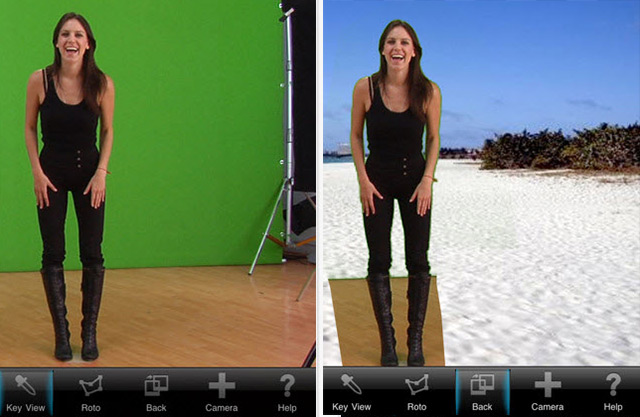
Аня Винтер, владелец, LearnGermanWithAnja
Часто задаваемые вопросы.
Часто задаваемые вопросы
Если у вас есть дополнительные вопросы, свяжитесь с нашей дружной командой
Если у вас есть дополнительные вопросы, свяжитесь с нашей дружной командой
Есть ли в видеоредакторе Flixier редактор цветных ключей?
Да, у Flixier действительно есть редактор цветовых ключей, который очень прост в использовании, вам просто нужно открыть браузер и перейти на Flixier.com. Здесь вы найдете редактор цветовых ключей и множество других инструментов для создания привлекательных видеороликов.
Что такое хромакей?
Chroma Key — это процесс съемки видео с фоном одного цвета, обычно зеленого или синего, с последующим удалением его при редактировании. Это позволяет вам заменить фон видео или часть видео другой важной информацией.
Как выполнить хроматическую рирпроекцию видео?
Для хромакейного видео вам просто нужно выполнить три простых шага
- Перейдите на сайт flixier.
 com, нажмите кнопку «Начать» и выберите видео для импорта в свою библиотеку.
com, нажмите кнопку «Начать» и выберите видео для импорта в свою библиотеку. - Теперь перетащите видео на временную шкалу и в разделе «Зеленый экран» выберите цвет, который вы хотите использовать для хроматического ключа, и переместите ползунок.
- Когда вы закончите, вы можете продолжить редактировать видео и делать такие вещи, как добавление нового фона или просто нажать кнопку «Экспорт» в правом верхнем углу экрана, чтобы сохранить его на своем компьютере.
Ваш браузер не поддерживает видео тег.
Ваш браузер не поддерживает видео тег.
Ваш браузер не поддерживает видео тег.
Другое
Видеоредактор Chroma Key
Инструменты
Статьи, инструменты и советы
Статьи, инструменты и советы
Не найдено.
Раскройте потенциал своего ПК
Легко создавайте, сотрудничайте и публикуйте видео на любом компьютере, чтобы расширить свою аудиторию и увеличить свои доходы!
Как удалить фон из видео с помощью VSDC
youtube.com/embed/f60-d9fHJBY»>Людям часто нужно удалить фон из видео и заменить его красивой картинкой или другим видео. Технически есть 2 способа сделать это. Первым и самым популярным «удалением фона» является Chroma Key. Это инструмент, который автоматически определяет однотонный фон и мгновенно удаляет его из видео. Второй способ — маскирование, и его часто применяют, когда фон, который нужно удалить, не представляет собой однотонную гладкую сплошную зеленую стену.
Маскирование требует много ручного редактирования и, следовательно, требует больше навыков и ресурсов ПК. Chroma Key, с другой стороны, очень удобен и эффективен. Поэтому мы определенно рекомендуем использовать его всякий раз, когда вам нужно изменить фон видео. Теперь давайте посмотрим, как это сделать в бесплатном видеоредакторе VSDC.
Как удалить фон из видео с помощью VSDC
После загрузки VSDC Video Editor на компьютер запустите программу и импортируйте видео со сплошным цветным фоном.
После того, как видео размещено на временной шкале, необходимо применить к нему эффект Chroma Key. Перейдите в «Видеоэффекты» в верхнем меню, выберите «Прозрачный» и перейдите к «Удаление фона». Обратите внимание, что вы не сразу увидите, что зеленый цвет стерт со сцены, но вы заметите новый слой на временной шкале, который называется Background Remover1 . Щелкните его правой кнопкой мыши, чтобы открыть окно свойств (если оно не открылось автоматически). См. иллюстрацию ниже.
В настройках удаления фона вы увидите «Цвет хромакея». Используйте инструмент «Пипетка», чтобы получить цвет прямо из сцены. Для этого просто щелкните значок пипетки, а затем щелкните в любом месте фона видео — программа автоматически определит цвет, который необходимо удалить.
Иногда даже после удаления фона из видео вокруг объекта остается тонкая зеленая рамка. Обычно это происходит, когда цвет фона неровный или освещение плохое, что создает заметные тени и блики.
Если есть целая большая область, которая не была удалена, вы можете использовать опцию Добавить дополнительный цвет . Если это тонкая линия вокруг объекта, настройте следующие параметры в окне свойств:
- Минимальный порог яркости (обычно этот параметр нужно увеличить).
- Минимальный порог цветностиU.
- Минимальный порог цветности V (обычно этот параметр необходимо увеличить).
Для этого не существует универсальной комбинации идеальной настройки, потому что каждое видео отличается. Итак, мы предлагаем вам вручную поиграть с этими параметрами, проверяя результат в режиме реального времени на рабочей области.
Если вы используете VSDC Pro, вы можете переключиться на Режим HSL для более высокой точности. Чтобы узнать больше о HSL, прочитайте это руководство.
Как убрать фон из видео и заменить его изображением
Теперь мы подошли к самому интересному — смене фона видео. Вот что вам нужно сделать:
Вот что вам нужно сделать:
Шаг 1: Вернитесь на вкладку Сцена 0 на временной шкале.
Шаг 2: Нажмите зеленую круглую кнопку «Добавить объект» в верхнем меню.
Шаг 3: На ПК выберите видео или изображение, которым вы хотите заменить фон.
Шаг 4: Когда вы это сделаете, новый фон будет помещен перед сценой — поэтому щелкните его правой кнопкой мыши и выберите Порядок — Один слой вниз.
Шаг 5 : При необходимости отрегулируйте результат, перемещая объекты или изменяя их размер.
Как удалить фон из видео с минимальными задержками
Магия Chroma Key впечатляет, особенно когда вы используете ее впервые. И чтобы помочь вам сделать весь процесс максимально гладким, вот три совета:
- Избегайте изменения размера или разрешения исходного видео. Если вы сделаете это, соседние цвета могут смешаться, и после удаления фона некоторые объекты приобретут цветовой тон удаленного фона.

- Старайтесь использовать фон с равномерным покрытием и организовать приличный свет при съемке. Чем ровнее цвет фона вашего видео, тем легче программному обеспечению будет обнаружить и полностью удалить его.
- Снимаемый объект должен максимально контрастировать с фоном. Другими словами, если фон зеленого цвета, избегайте зеленого цвета, потому что ваша одежда может быть стерта с видео так же, как и фон. Темные цвета обычно работают лучше всего, в то время как любой цвет, содержащий зеленый цвет, может в конечном итоге смешаться.
Если вы хотите узнать больше о съемке идеального видео для зеленого экрана с ограниченным бюджетом, мы рассказали об этом в этом руководстве по программному обеспечению для зеленого экрана. Там же вы можете найти вдохновляющие идеи для своего проекта.
Надеюсь, это было достаточно подробно, чтобы вы могли самостоятельно удалить фон из видео. Не стесняйтесь писать нам на Facebook, если у вас есть какие-либо вопросы!
И не забудьте подписаться на наш канал YouTube, где мы каждую неделю делимся новыми хитростями редактирования видео.


 com, нажмите кнопку «Начать» и выберите видео для импорта в свою библиотеку.
com, нажмите кнопку «Начать» и выберите видео для импорта в свою библиотеку.